Confira 7 dicas para aumentar a produtividade no Google Agenda
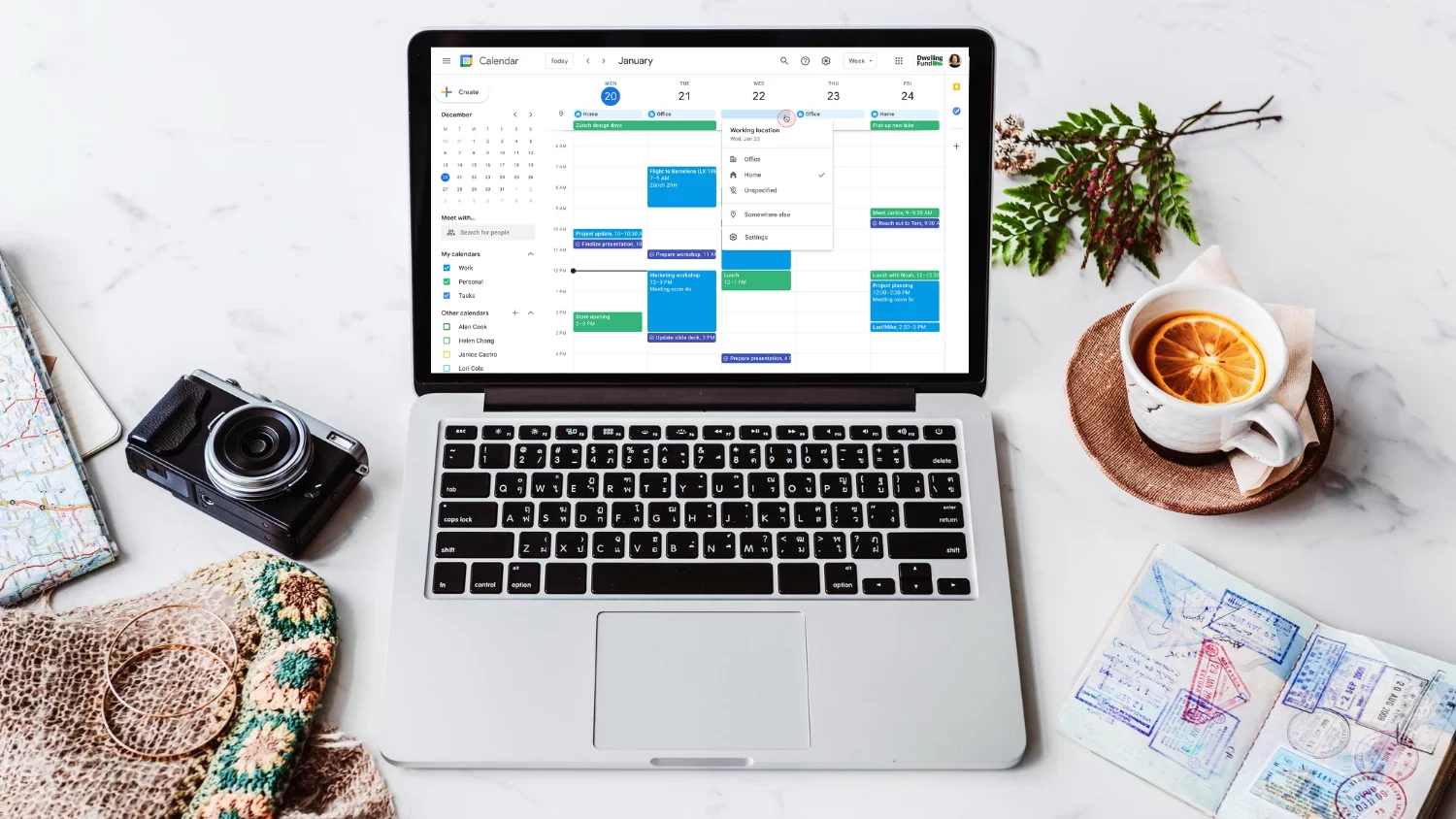
O Google Agenda, uma das ferramentas do Google Workspace, pode tornar eficiente até a pessoa menos organizada.
Afinal, ao contrário do que algumas pessoas pensam, ele vai desde agendar compromissos até conectar pessoas ao redor do mundo, indo muito além do que somente mostrar que dia é hoje.
Assim, você pode agendar reuniões remotas com links de vídeo, coordenar vários calendários para encontrar o melhor horário e incorporá-lo ao seu site para que seus clientes possam agendar um horário com você, por exemplo.
Mas, se você deseja aprender como usar o Google Agenda para aproveitar ao máximo seu dia, as dicas deste artigo te darão um impulso significativo.
Aqui você vai descobrir:
- O que é o Google Agenda?
- Defina lembretes automáticos de eventos
- Arraste e solte eventos de vários dias
- Crie eventos automáticos no Gmail
- Receba sua agenda diária por e-mail
- Defina seu horário de trabalho no Google Agenda
- Adicione anexos ao Google Agenda
- Notificações do Google Agenda: ativar, alterar ou desativar notificações
Boa leitura!
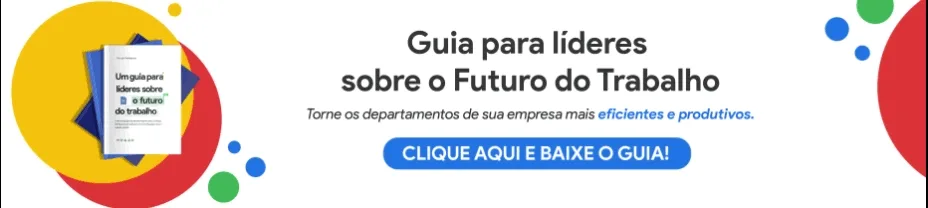
O que é o Google Agenda?
O Google Agenda é a ferramenta de gerenciamento e agendamento de tempo do Google Workspace. Ele permite que você marque reuniões, organize suas tarefas diárias e muito mais.
Essa ferramenta de gerenciamento de tempo funciona melhor para pessoas que precisam simplificar e planejar sua agenda lotada. Dessa forma, você pode agendar chamadas do Google Chat com um clique enquanto agenda uma reunião remota, por exemplo.
Outras possíveis utilidades do Google Agenda são auxiliar na coordenação de reuniões com fornecedores e também destacar os dias que você fará uma determinada viagem de lazer. Portanto, ele pode ser usado para planejar algumas coisas não relacionadas ao trabalho também.
Para ter acesso a essa ferramenta é bem fácil. Ao entrar na página inicial do Google Search, você encontrará um botão no canto superior direito onde aparecem 9 pontos agrupados em forma de caixa. Ao clicar, as ferramentas do Google Workspace serão exibidas. Nele, você encontrará o Google Agenda.
Entretanto, você também pode acessar a ferramenta diretamente do aplicativo para dispositivos móveis.
O Google Agenda tem muitos recursos, no entanto, separamos aqui 7 dicas que podem te ajudar a economizar tempo de trabalho e otimizar sua produtividade no escritório.
Defina lembretes automáticos de eventos
Em caso de eventos reservados com uma certa antecedência, é possível definir lembretes antes que ele ocorra. Um lembrete pode ser útil se você tiver uma ou mais tarefas para concluir antes do evento, por exemplo.
Para configurar um lembrete de evento automático no Google Agenda, siga as etapas:
- Inicie uma sessão;
- Clique na engrenagem “Menu ‘Configurações’” e, em seguida, em “Configurações”;
- Role para baixo até “Configurações das minhas agendas” e clique em seu nome;
- Vá para “Notificações de eventos”;
- Escolha quanto tempo de antecedência você precisa antes de cada evento: minutos, horas, dias, semanas;
- Escolha se deseja receber uma notificação ou um e-mail;
- Clique em “Adicionar notificação”.
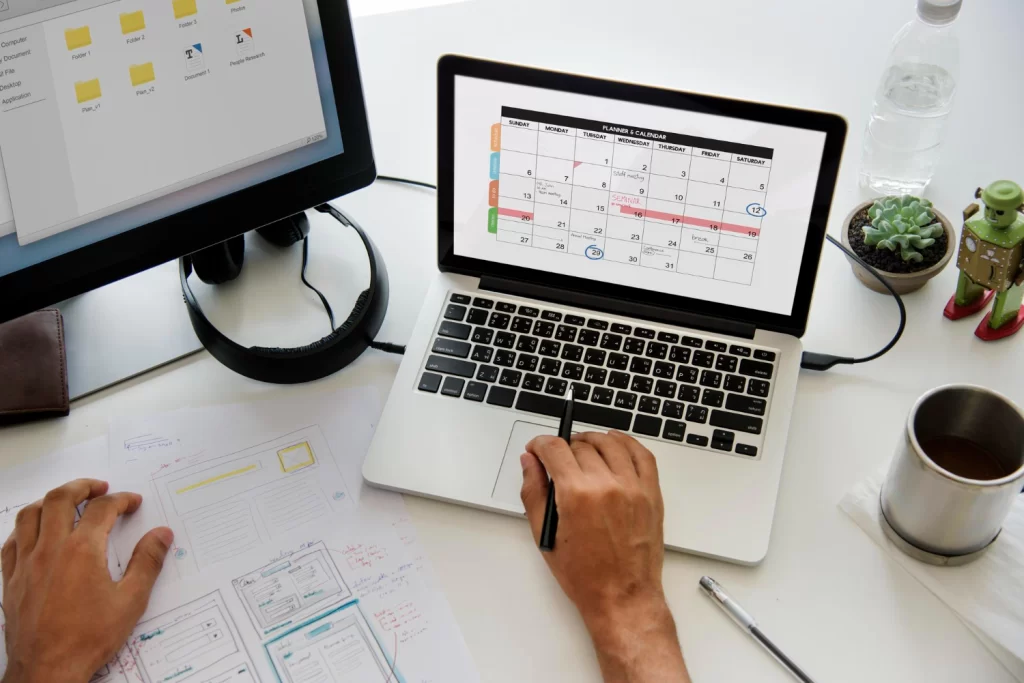
Arraste e solte eventos de vários dias
Planeja sair do escritório diretamente para um fim de semana com a família? Ou, até mesmo, ir a uma conferência de quatro dias?
Em casos como esses, você pode arrastar e soltar as datas das atividades planejadas para criar rapidamente um evento de calendário que economizará minutos preciosos.
- Faça login no Google Agenda;
- Passe o mouse sobre as datas às quais deseja adicionar um evento;
- Uma janela pop-up aparecerá permitindo que você preencha os detalhes desse evento.
Crie eventos automáticos no Gmail
Reservou um voo por motivos de trabalho, tem um almoço com um cliente importante ou, de repente, vai visitar um de seus fornecedores?
Se você receber um e-mail referindo-se a qualquer atividade programável em sua conta do Gmail, um evento será adicionado automaticamente ao seu calendário.
Portanto, embora esse truque não exija nenhuma etapa, pode ser uma boa ideia criar um pequeno manual de instruções ou procedimentos que especifique todos os detalhes do evento para que remetentes e destinatários possam ter as atividades diretamente na agenda do Calendário.
Receba sua agenda diária por e-mail
Se você é o tipo de pessoa que sempre tem um dia agitado pela frente, talvez queira receber um planejador diário com suas tarefas e eventos do dia.
Por isso, se deseja que o Google Agenda envie a agenda do dia por e-mail, faça o seguinte:
- Abra o Google Agenda;
- Clique no ícone de engrenagem “Menu ‘configurações’” e depois em “Configurações”;
- Clique no seu calendário em “Configurações das minhas agendas”;
- Em seguida, role para baixo até “Outras notificações”;
- Em “Compromissos diários”, selecione “E-mail”;
- Pronto! Os e-mails serão enviados para o endereço onde seu calendário está localizado.
Defina seu horário de trabalho no Google Agenda
Alguns proprietários de empresas têm calendários públicos incorporados em seus sites que permitem que qualquer pessoa participe de uma reunião a qualquer momento.
Felizmente, é possível configurar seu horário de trabalho para não ter reuniões fora do expediente durante o dia. Veja como definir seu horário de trabalho no Google Agenda:
- No seu calendário, clique no ícone de engrenagem “Menu de ‘configurações’”;
- Clique em “Configurações”.
- Role para baixo até “Horário e local de trabalho”;
- Clique em “Ativar horário de trabalho”;
- Define o(s) dia(s) da semana em que trabalha e as horas de trabalho para cada dia.

Adicione anexos ao Google Agenda
Caso você esteja cansado de enviar e-mails antes de uma determinada reunião comunicando os assuntos ou a pauta a ser tratada, essa é uma dica super válida.
É possível adicionar anexos para as pessoas verem diretamente no convite do Google Agenda! Assim, você mantém todos os participantes informados de uma só vez.
Dessa forma, você terá certeza de que todos os convidados da reunião têm o documento e podem visualizar a qualquer momento antes, durante ou depois da reunião.
Veja como configurar:
- Abra o Google Agenda;
- Clique no dia em que deseja criar o evento;
- Clique me “Adicionar descrição ou anexos”;
- Se o anexo estiver no Google Drive, você pode procurá-lo na caixa de pesquisa;
- Caso contrário, clique em “Fazer upload” para adicionar um arquivo do seu computador.
Notificações do Google Agenda: ativar, alterar ou desativar notificações
Quando se trata de notificações do Google Agenda, você tem três opções para escolher: Desativar, Notificações na área de trabalho e Alertas. Você pode alterar suas configurações de notificação em: Configurações > Configurações de eventos > Configurações de notificações.
- Desativar: desativa todas as notificações;
- Notificações na área de trabalho: envia notificações em seu navegador Chrome ou Mac OS antes de uma determinada reunião;
- Alertas: envie notificações no navegador onde seu calendário está aberto.
Por último agora que você sabe como aproveitar ao máximo o Google Agenda, convidamos você a baixar o “Guia para líderes sobre o futuro do trabalho”, um material produzido pela Google que oferece respostas ao desafio que o trabalho híbrido representa.